
目次
紙の資料や写真や画像に書かれた文字を、簡単にデジタルデータに変換できたら便利だと思いませんか?
近年「OCR(光学文字認識)」技術の進化により、スマホアプリやオンラインサービスなどでが手軽にOCRを利用できるようになりました従来のOCRは精度や使い勝手に課題がありましたが、近年の技術革新によって大幅に改善されています。
名刺や、会議資料、様々な書類、教育現場でのテスト答案など、デジタルデータに変換することで、データ編集と管理が容易になるため大変便利な技術です。
この記事では、画像やPDF、写真からテキストを読み取ることができるOCRアプリやサービスを10点紹介します。有料のOCRアプリを探している。無料のOCRツールないかな。大量にテキスト化したいデータがあるという方はこの記事を参考にしてみてください。

★おすすめ記事:テキスト化サービスのメリットとは?おすすめの方法や作業効率アップなどの活用法も紹介!
OCRアプリ・サービスとは?
OCR(Optical Character Recognition:光学文字認識)は、写真の文字や手書きの文字を画像として読み取り、コンピュータが理解できるテキストデータに変換する技術です。
簡単に言うと、画像・写真・PDFなどの印刷データに映っている文字を文字起こしするということです。
おすすめのOCRアプリ・サービス10選
この項目では、画像からテキストを読み取る(抽出する)ことができるアプリやサービスを「スマホアプリ・PCソフト・オンライン(ブラウザ)」「無料・有料」に分けて紹介します。
「スマホ」で使える画像からテキストにする「OCRアプリ」
【無料】Adobe Scan:名刺やレシートを簡単デジタル化
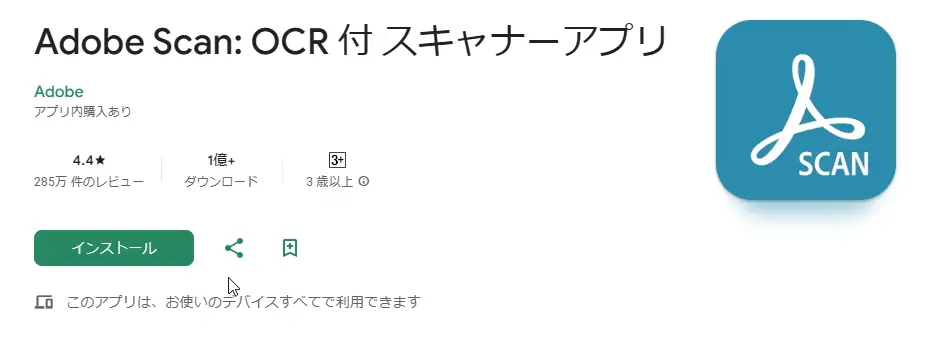
Adobe Scanは、Adobe社が提供する高機能OCRアプリです。スマートフォンのカメラで撮影した紙のドキュメントを簡単にPDFに変換することができます。OCR機能も搭載し、取り込んだデータに書かれている文字をテキストに変換する自動テキスト認識機能もあります。
Adobe社が提供しているアプリですので、機能やサポートが充実しています。Acrobat Readerとの共有やドライブへの保存などの連携も容易なため、Adobe製品を利用している人には、おすすめのOCRアプリです。
【無料】Microsoft Lens:officeと連携できるOCR機能付きスキャナー
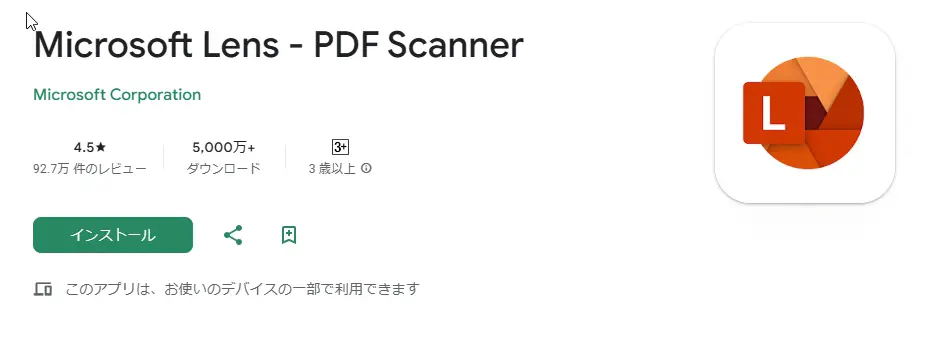
Microsoft Lensは、Microsoft社提供している無料のアプリです。ドキュメントの文字や手書きテキストをデジタル化したり、画像をPDF、Word、PowerPoint、Excelファイルに変換するなど、Officeアプリとの連携が強みです。
Microsoft社のアプリなので高性能です。中でも、ゆがみ補正機能などの画像処理機能が優秀でカメラのアングルなどを気にすることなく使えるのが魅力です。OCRの精度もよく無料で使えるOCRアプリの中でもおすすめです。
【無料】LINE:文字認識OCR機能搭載
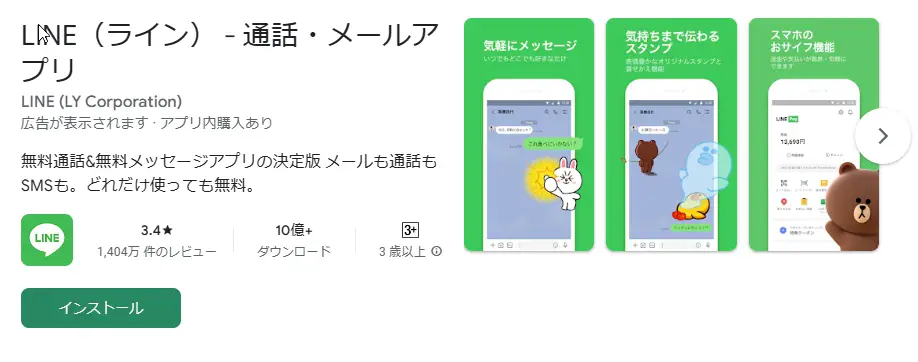
チャットツールとして利用しているLINEにも「文字認識」機能があります。この機能を使うことで、画像内の文字を選択しテキストデータにすることが出来たり、カメラで写した写真から文字を認識してテキストデータとして活用できます。
あくまでも、チャットツールの延長として使う機能なのでOCR機能でテキストデータにして管理したいなどの場合は使い勝手が悪いかもしれません。しかし、英語から日本語など多言語にも対応しているので、コミュニケーションとしてOCRを使う目的があるなら選択肢の一つでしょう。
| デバイス | iOS/Android |
| 料金 | 無料 |
【無料/有料版あり】CamScanner:ビジネス向けシンプルスキャナー
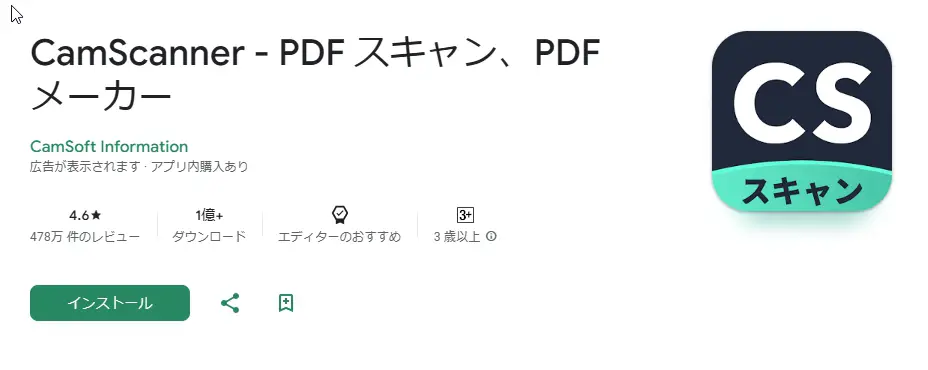
「CamScanner」は、スマートフォンで撮影するだけで書類をPDFやJPGなどに変換できるシンプルなスキャナーアプリです。傾きや歪みの自動補正機能や、連続スキャン機能など必要な機能を備えている強力なツールです。OCRの精度が高いツールでもあります。
「スマート消去」で不要な個所を消去したり、PDFの盗用防止透かしを入れたりなどビジネス向けの機能も備えていますが、有料となります。有料会員は年間5,400~6,400円の利用料がかかります。しかし、広告が多いとの報告も多数あるのがデメリットです。
「Web」使える画像からテキストにする「OCRオンラインサービス」
【無料】Google Drive (Googleドキュメント)
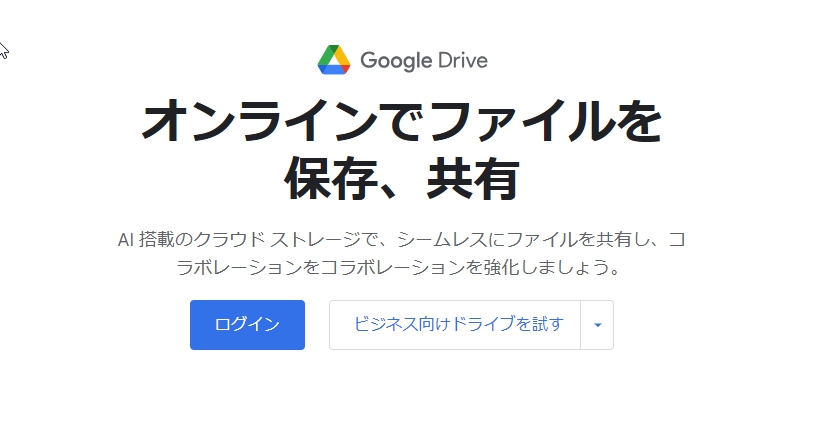
「Google Drive」「Googleドキュメント」はGoogle社が提供しているオンラインストレージサービスです。Driveに保存している画像やPDF書類を「googleドキュメント」で開くことでテキストデータに自動変換することができます。Googleアカウントを持っていれば誰でも簡単にOCRを利用でき手軽に試すことができます。
Google Driveの無料プランは15GBのストレージ容量のため、大量のデータを保存する場合は有料プランを検討する必要があります。また、簡単に利用できるが多機能なOCRアプリと比べ精度や機能が劣っている点も注意が必要ですが、手軽さと管理性の点で日常的な用途であれば、十分に活用できるでしょう。
| デバイス | iOS/Android |
| 料金 | 無料 ※有料プランあり(機能の違いはなし) |
| 公式サイト/ダウンロード | 【公式サイト】 |
【無料/有料版あり】文字起こしさん:ファイルアップロードで簡単OCR

「文字起こしさん」は画像ファイルをアップロードするだけでテキストに文字起こし(OCR)してくれるwebオンラインサービスです。音声や動画データに対応しているのが特徴です。また、英語などの多言語に対応していたり、会話の話者ごとにテキスト化する「話者分離」機能など他のOCRアプリにはない機能も備えています。
無料版は、1日に画像10枚まで利用できます。画像をアップロードする手間と枚数制限がありますが、「既に書類が用意できている」「頻繁には使わない」人は試してみてはいかがでしょうか。
| デバイス | PC(win/mac)/スマホ |
| 料金 | 無料 ※有料プランあり(機能の違いはなし) |
| 公式サイト/ダウンロード | 【公式サイト】 |
【無料/有料プランあり】Free Online OCR:画像からテキスト抽出
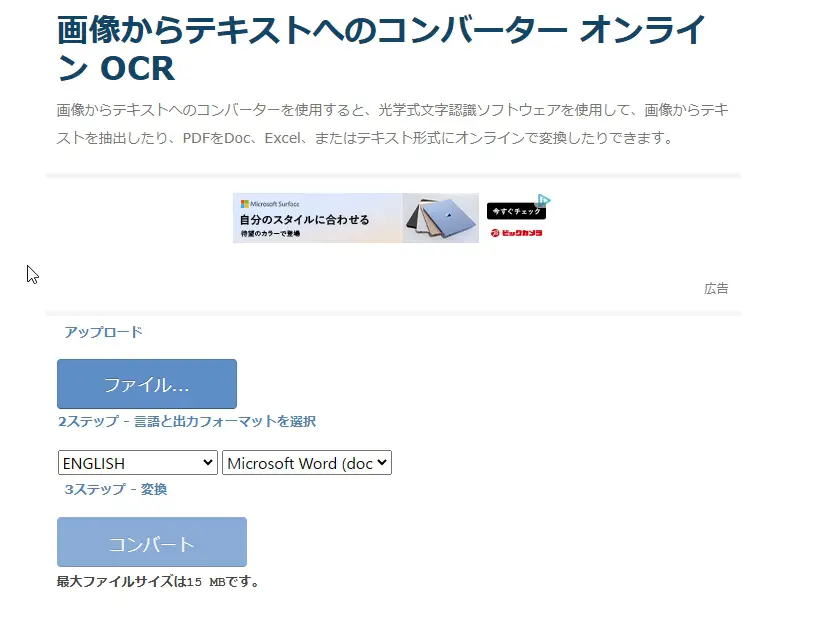
「Online OCR」は多言語対応のオンラインOCRサービスです。シンプルなインターフェイスで使いやすいのが特徴です。JPEG、PNG、GIFなどの画像ファイルやPDFファイルなど、様々なファイル形式に対応しているのが嬉しいポイントです。また”ゲスト”アカウント(無料)でアップロードされた文章は変換後に自動削除されるので安心です。
| デバイス | PC(win/mac)/スマホ |
| 料金 | 無料:1時間あたり5ファイル(ページ) 有料:4ページ/3.95ドル(100ページまで)~ |
| 公式サイト/ダウンロード | 【公式サイト】 |
画像からテキストにできる「PCソフト・ツール」
【無料/有料版あり】Wondershare PDFelement:オールインワンのPDF編集ツール
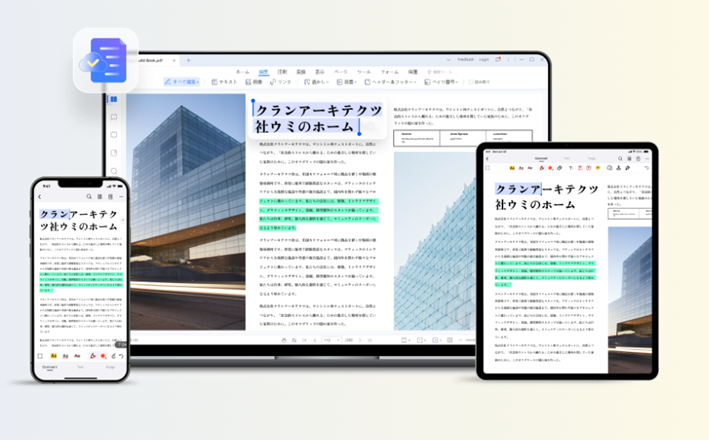
「Wondershare PDFelement」は、スキャンしたPDFをWord感覚で編集できるPDF編集ツールです。OCR機能だけではなく、PDFの作成から編集、変換などができる総合ツールです。PDFのまま編集できるため、画像やレイアウトにこだわる場合は選択肢となるでしょう。
その他にもPDFに特化した様々な便利機能が使用できるため、パンフレット等のPDFデータをテキスト化したい場合に役立ちそうです。無料トライアル版があるので、使いやすさや目的に合致するかを試してみてから有料版にアップグレードを検討できるのも嬉しい点ですね。
| デバイス | PC(win/mac)/Android/iphone |
| 料金 | 無料トライアルあり 有料:【プロ版】8,980円/年(税込)~(永続ライセンス) |
| 公式サイト/ダウンロード | 【公式サイト】 |
【有料】スマート OCR:AI×OCRで紙帳票を自動データ化
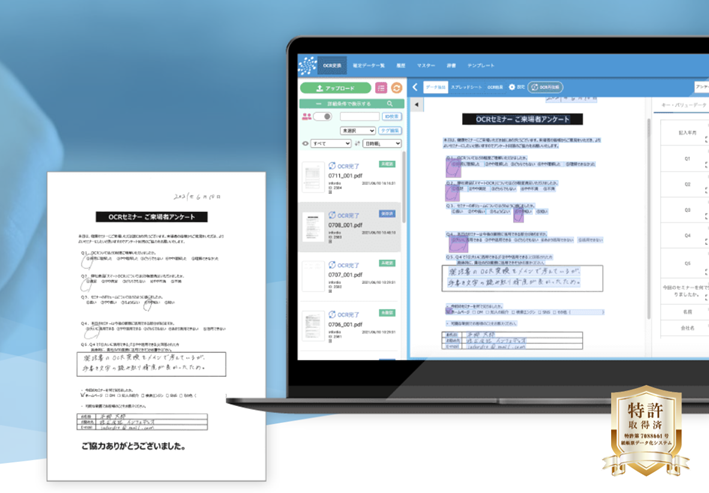
「smart OCR」は、AIによるディープラーニングを活用したクラウド型の有料OCRソフトです。官公庁や大企業にも導入されている本格的なサービスで、「高精度なOCRエンジン」「高度な抽出エンジン」「高度なセキュリティ」を特徴としています。
AI技術を採用したOCRを備えているので、ディープラーニングにより高精度な文字認識を実現し否定形の文書に強いツールとなります。ただ、個人向けではないため、導入のハードルは高いかもしれません。
| デバイス | WEB/デスクトップアプリ/スマホアプリ/API |
| 料金 | トライアル体験あり 料金に関しては要お問い合わせ |
| 公式サイト/ダウンロード | 【公式サイト】 |
【有料】読取革命:元のレイアウトを再現する強力なツール
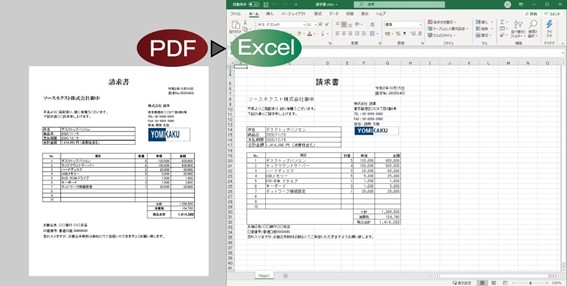
「読取革命」は書類のスキャン画像などの文字画像を編集可能なテキストデータに変換する有料OCRソフトです。最大の魅力は、元のレイアウトを再現するOCRエンジンの高精度でしょう。縦書き、横書き、画像などもレイアウトをそのままにテキスト化してくれる点も強みです。ただし、手書き文字は一行かつ英数字のみ対応のため注意が必要です。
「AI」と連携や多彩な便利機能を備えており、教育現場や経理作業、研究論文など実務向けに開発されているのが他のOCRアプリと一線を画す点でしょう。業務効率化のため社内で導入する場合は唯一無二なツールになるでしょう。
| デバイス | PC(win/mac)/ライセンス制 |
| 料金 | 有料:【ライセンス数】10-49 / ¥9,558(税抜)~ |
| 公式サイト/ダウンロード | 【公式サイト】 |
+α【有料】本格読取:かゆい所に手が届く有料OCRツール
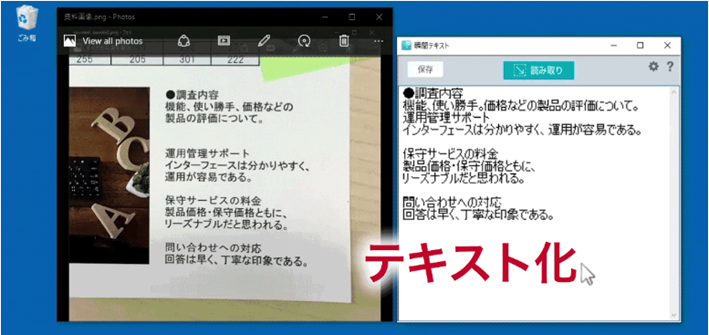
「本格読取5」は、スキャナで読み取った画像、スマートフォンやデジタルカメラで撮影した写真、PDFファイルなどを取り込み、その中の文字を認識してWord、Excel、テキストファイルなどに変換できます。
パナソニック株式会社が開発した高精度なOCRエンジンを搭載しており、専門用語が多い文書やFAXで送信された書類、コピー文書など、解像度の低い書類でも高い精度で読み取ることができます。
| デバイス | TWAIN規格に対応したスキャナや複合機 ※詳しくは公式サイトをご確認ください。 |
| 料金 | 有料:【ダウンロード版】 ¥4,378(税抜)~ |
| 公式サイト/ダウンロード | 【公式サイト】 |
無料版OCRはテキスト化の品質が悪い?
OCRアプリの中には無料で使えるものもあります。
画質の良いPC文字など、簡単な元画像であれば無料のOCRアプリでもある程度の認識が可能です。
とはいえ100%正確な認識は難しいので、必ず最後はご自身で誤字脱字のチェックをしていただく必要がありますよ。
画質が悪い、複雑なレイアウト、手書き文字などの難しい元画像や、大量のテキスト化を行いたいという場合には、有料のOCRアプリやテキスト化サービスがおすすめです。
★おすすめ記事:OCRはやめた方がいい?自動でテキスト化した文書の編集が余計に大変になってしまうNGな画像とは?
有料で画像をテキスト化するメリット
OCRアプリのメリット
・手軽さとプライバシー:
自分だけで操作が完結するため、他者とのやり取り(データ共有や仕様の確認など)が不要です。機密性の高い情報を扱う場合に特に重要なことです。
・自由なタイミング:
自分のペースで、好きな時に作業できます。締め切りに追われることなく、空き時間を利用して作業を進められます。
・長期的なコストパフォーマンス:
買い切り型のアプリであれば、初期費用は高めでも、継続的に大量のテキスト化を行う場合は、結果的に割安になる可能性があります。サブスクリプション型でも、ニーズに合ったプランを選べば、費用対効果を高められます。
・高精度なOCRエンジン:
無料アプリに比べて、有料アプリはより高度なOCRエンジンを搭載している可能性があり、文字認識精度が高いことが期待できます。
サービス・代行依頼のメリット
・高品質な作業:
専門知識や経験を持つプロに依頼することで、自社で行うよりも高品質な成果物が期待できます。人間による校正が入ることで、機械OCRでは避けられない誤字脱字を大幅に減らすことが可能です。
・人件費の削減:
必要な時に必要なだけサービスを利用することで、人件費を削減できます。採用コスト、教育コスト、社会保険料などの間接コストも削減できます。
・時間コストの削減:
専門家に任せることで、自社社員がその業務に費やす時間を削減できます。その分、社員はコア業務に集中できるようになり、企業全体の生産性向上に繋がります。
大量の画像、PDFをテキストデータするには?
大量の画像やPDFをテキストデータに変換したい場合、アプリやツールでは機能不足や精度に不満を感じることがあるかもしれません。この項目では、大量の画像・PDFデータを効率的にテキスト化するための方法としてアプリやツール以外の選択肢について解説します。
文字起こし業者に依頼するのがおすすめ
「文字起こし業者」では音声や動画からの文字起こし(テキスト化)だけではなく、画像やPDFの書類データのテキスト化も承っている場合があります。大量のファイルを短納期で処理する必要がある場合は、アプリやツールではなく業者に依頼することで、時間と手間を大幅に削減できます。
また、文字起こし業者の利点は「手書きデータ」のテキスト化に優れている点です。AIでは認識できないような手書きの文字でも人の手であればテキスト化できる場合が多いので、大量の書類のOCRは業者に依頼がおすすめです。
画像やPDFから文字起こし(OCR)を依頼する方法
ここからは「WITH TEAM 文字起こし」を例に画像やPDF、写真、書籍、印刷物を文字起こし(デジタルデータ化)する手順を解説していきます。
【手順1】WITH TEAM 文字起こしにアクセス
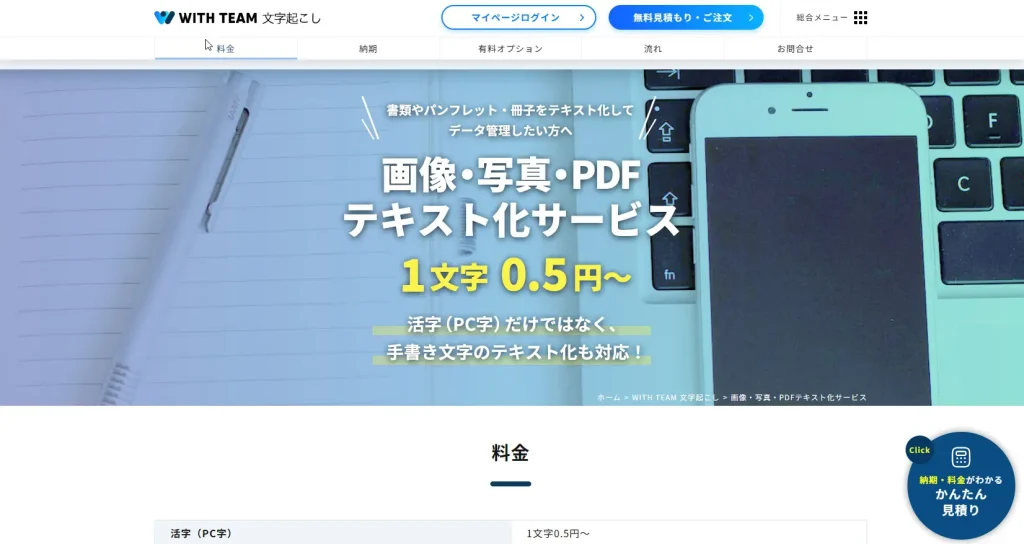
まずは、「WITH TEAM 文字起こし」のサービスサイトにアクセスします。
画像や写真、PDFなどのデータを送信することで、アプリやAIなどの自動OCRより高精度でテキストデータ化(文字起こし)するサービスです。もちろん手書きのテキストでも問題ありません。
【手順2】無料見積り・ご注文ボタンをクリック
HPのヘッダーか下部にある、「無料見積り・ご注文」ボタンをクリックします。サービス内容や、気になることがある方は事前に確認をしておきましょう。
【手順3】要件内容を入力して送信する
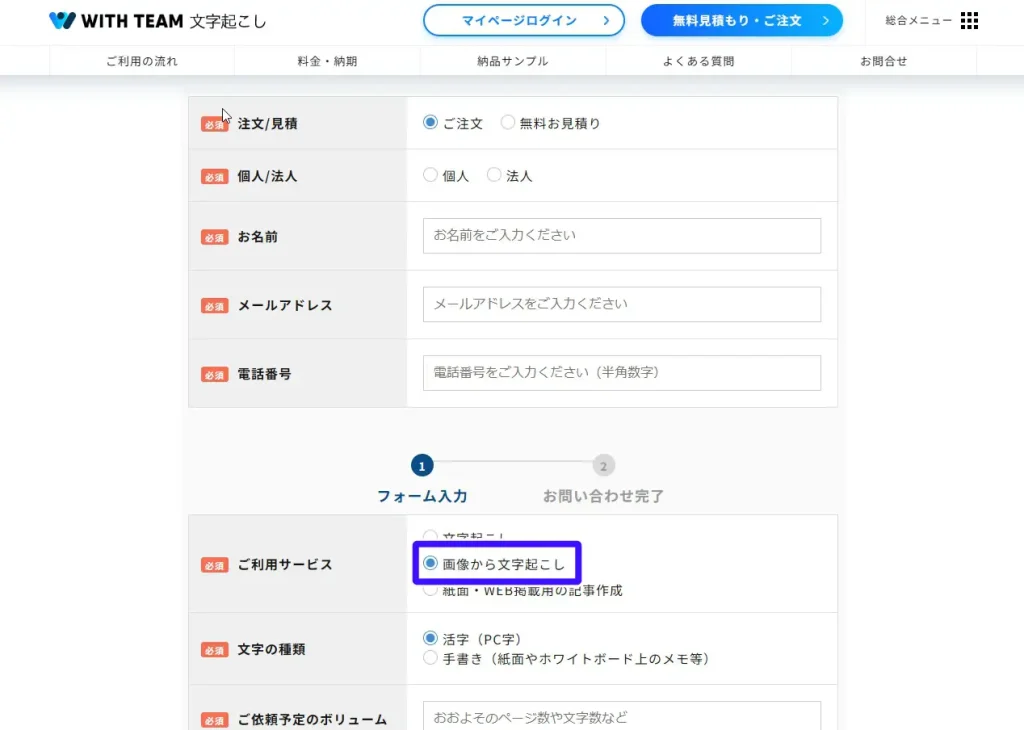
「ご利用サービス」で「画像から文字起こし」を選択し、ご依頼内容の入力をして下部にある「次へ進む」をクリックします。
【手順4】テキスト化したい書類データを送信する
お問い合わせ頂いた内容について、メールにて返信がございます。受信後、「テキスト化してほしい画像をメールにて送付」します。
その後、お見積りと納品予定日をご案内するメールが届くので、問題なければ返信して頂ければ依頼完了です。あとは、仕上がりを待つだけです。納品データはメールで送られます。
画像やPDFから文字起こし(OCR)の料金
WITHTEAM 文字起こしの場合、画像やPDFから文字起こし(OCR)の料金は、1文字0.5円~です。
| 活字(PC字) | 1文字0.5円〜 |
| 手書き(紙面やホワイトボード上のメモ等) | 1文字0.8円〜 |
一般的な、名刺テキストの文字数は100文字から多くて300文字で収まります。100文字の場合は、×0.5円ですので50円ということになります。サービスに依頼と言っても、このくらいの料金相場で頼むことができてしまいます。
詳しくはサービスサイトをご確認ください。
『WITH TEAM 画像のテキスト化サービス』
目的に合わせた手段で効率的なテキスト化をしましょう!
有料OCRアプリやオンラインサービスをいくつかご紹介しましたが、目的に合うものは見つかったでしょうか。
「目的に合うものがなかった」「体験版で試した結果うまく読み取れなかった」という方は、画像のテキスト化サービスも検討してみてください。
『WITH TEAM 画像のテキスト化サービス』では、人の手による画像の文字起こしを行いますので、細かな仕様の指定や難しい画像のテキスト化も可能です。画質の悪い画像、手書き原稿、表、画像の上へのテキスト配置、複雑な数式なども対応可能ですので、まずはお気軽にご相談ください。
